Плей Маркет - это одно из самых популярных приложений для скачивания и установки других приложений на устройства Android. Однако не всегда удобно использовать его только на смартфонах и планшетах. Возможно, у вас есть причина, по которой нужно установить Плей Маркет на компьютер. Хорошая новость в том, что это возможно! В этой статье мы расскажем вам о пошаговой инструкции установки Плей Маркет на компьютер.
Первым шагом для установки Плей Маркет на компьютер является загрузка эмулятора Android, такого как BlueStacks или NoxPlayer. Эти программы позволяют вам запускать приложения Android на компьютере. Вы можете скачать их с официальных сайтов и следовать инструкциям по установке.
После установки эмулятора Android, откройте его и введите свою учетную запись Google. Если у вас нет учетной записи Google, создайте ее, перейдя на официальный сайт Google. Учетная запись Google позволит вам получить доступ к Плей Маркет, скачивать и устанавливать различные приложения на компьютер.
После входа в свою учетную запись Google, найдите и откройте Плей Маркет в эмуляторе Android. На главной странице Плей Маркет вы увидите различные категории приложений, такие как игры, социальные сети, музыка и т. д. Вы можете настроить фильтры поиска, чтобы найти нужные приложения. Щелкните по приложению, чтобы узнать больше о нем и установить его на свой компьютер.
Подробная инструкция по установке Плей Маркет на компьютер
В этой подробной инструкции мы расскажем вам о том, как установить Плей Маркет на компьютер:
- Первым шагом является загрузка эмулятора Android, такого как BlueStacks или NoxPlayer, на ваш компьютер. Вы можете найти эти приложения на официальных сайтах разработчиков.
- После того, как эмулятор установлен, запустите его и выполните начальную настройку, следуя инструкциям на экране.
- После успешной установки эмулятора, откройте в нем веб-браузер и перейдите на официальный сайт Google Play Market.
- На сайте Плей Маркет зайдите в свой аккаунт Google или создайте новый, если у вас его еще нет.
- После успешного входа в свой аккаунт, вы будете перенаправлены на главную страницу Плей Маркет.
- Теперь вы можете приступить к поиску и установке любых приложений из магазина. Для этого воспользуйтесь поисковой строкой для поиска конкретного приложения или просмотрите разделы с рекомендуемыми и популярными приложениями.
- Когда вы найдете нужное приложение, нажмите на его иконку, чтобы открыть страницу с подробностями.
- На странице приложения нажмите кнопку "Установить" или "Get", чтобы начать загрузку и установку приложения на компьютер.
- После завершения установки, вы можете найти приложение на экране эмулятора и запустить его, чтобы начать использование.
Теперь вы знаете, как установить Плей Маркет на компьютер и пользоваться всеми доступными приложениями как на мобильном устройстве!
Шаг 1: Подготовка к установке

Перед тем, как установить Плей Маркет на компьютер, необходимо выполнить несколько подготовительных шагов:
- Убедитесь, что ваш компьютер соответствует системным требованиям Плей Маркета. Для работы приложения вам может потребоваться операционная система Windows 7 или более новая версия, наличие активного интернет-соединения и достаточного объема свободного места на жестком диске.
- Проверьте наличие аккаунта Google. Для использования Плей Маркета на компьютере вам потребуется учетная запись Google. Если у вас еще нет аккаунта, создайте его на официальном сайте Google.
- Разблокируйте возможность установки приложений из неизвестных источников. По умолчанию, компьютеры с операционной системой Windows блокируют установку программ из-за безопасности. Чтобы обойти это ограничение, перейдите в настройки безопасности и разрешите установку приложений из неизвестных источников.
После выполнения всех этих шагов вы будете готовы приступить к установке Плей Маркета на компьютер.
Шаг 2: Скачивание и установка эмулятора Android

Для установки Плей Маркет на компьютер вам понадобится эмулятор Android. Эмулятор Android позволяет запускать приложения для этой операционной системы прямо на вашем компьютере. В этом разделе мы расскажем, как скачать и установить эмулятор Android.
1. Перейдите на официальный сайт Android Studio по ссылке https://developer.android.com/studio.
2. Нажмите на кнопку "Скачать Android Studio".
3. Выберите версию Android Studio для вашей операционной системы (Windows, macOS или Linux).
4. Начнется загрузка установочного файла Android Studio. Дождитесь завершения загрузки.
5. Запустите установочный файл Android Studio и следуйте инструкциям мастера установки.
6. В процессе установки вам будет предложено скачать компоненты Android SDK. Согласитесь на их загрузку и установку.
7. После завершения установки Android Studio запустите программу.
8. В окне выбора компонентов выберите пункт "Android Virtual Device", который позволяет создавать виртуальные устройства Android.
9. Нажмите кнопку "Next" и выберите тип виртуального устройства, соответствующий вашим потребностям (например, "Phone" или "Tablet").
10. Настройте параметры виртуального устройства, такие как размер экрана, разрешение, версия Android и другие.
11. Нажмите кнопку "Finish", чтобы создать виртуальное устройство.
12. Теперь вы можете запускать виртуальное устройство Android и устанавливать на него Плей Маркет и другие приложения.
Поздравляю, вы успешно скачали и установили эмулятор Android! Теперь вы готовы к установке Плей Маркет на ваш компьютер.
Шаг 3: Установка Плей Маркет на компьютер

Установка Плей Маркет на компьютер не требует особых навыков или сложных действий. Чтобы получить доступ к огромному выбору приложений и игр, следуйте этим простым шагам:
- Откройте веб-браузер. Запустите любимый веб-браузер на своем компьютере. Вам понадобится доступ в Интернет для загрузки и установки Плей Маркет.
- Перейдите на официальный сайт Google. В адресной строке браузера введите "play.google.com" и нажмите клавишу Enter. Вы будете перенаправлены на страницу Play Маркет.
- Авторизуйтесь в учетной записи Google. Чтобы получить доступ к приложениям и играм в Play Маркет, вам потребуется учетная запись Google. Если у вас еще нет такой учетной записи, создайте новую, следуя инструкциям.
- Найдите желаемое приложение или игру. Воспользуйтесь поиском или просмотрите категории, чтобы найти нужное вам приложение или игру. Нажмите на него, чтобы прочитать описание, просмотреть скриншоты и ознакомиться с рейтингами и отзывами других пользователей.
- Нажмите кнопку "Установить". Если вы решили установить приложение или игру, нажмите на кнопку "Установить". После этого процесс загрузки и установки автоматически начнется.
- Подождите завершения установки. Пока приложение или игра загружается и устанавливается, подождите несколько минут. Время установки может зависеть от размера приложения или скорости вашего интернет-соединения.
- Пользуйтесь Плей Маркетом на компьютере. После завершения установки, вы можете найти и запустить установленное приложение или игру на вашем компьютере. Они будут доступны через меню "Пуск" или на рабочем столе, в зависимости от настроек вашей операционной системы.
Теперь у вас есть Плей Маркет на компьютере и вы можете наслаждаться всеми его преимуществами! Устанавливайте новые приложения, игры, и находите всегда что-то интересное для себя.